這是 iOS 15 的主要新穎之處之一,它將幫助您在一天中的不同時間免受不必要的通知打擾。 睡眠、工作、運動…… 當您感興趣時只接收您感興趣的內容,我們在這裡向您展示如何操作。
“請勿打擾”功能在 iOS 上已經存在好幾年了,我一直在使用它來避免在不合時宜的時間(例如當我睡覺時)收到通知和來電。 一直以來,我一直缺少一些 Appel 似乎不願意添加的自定義選項, 然而,在 iOS 15 中,新的選項並沒有到來,而是對這個功能的徹底重新思考,我們現在可以定制的功能比我們想像的要多得多。。 事實上,我們不僅僅可以自定義勿擾模式,而是我們可以為我們工作時、運動時、閱讀時或我們想要配置的情況創建其他配置完全不同的模式。

使用“請勿打擾”模式或其任何變體有什麼意義? 好吧,當它處於活動狀態時,我們不會收到通知或電話。 不建議在凌晨 4 點收到電子郵件並被通知聲音吵醒。 您的室友在 Instagram 上上傳的最新 Reel 也是如此。 但是,如果您的媽媽在早上 5 點給您打電話,您可能希望手機叫醒您。 這是使用這些模式而不是關閉手機或將其置於飛行模式的重要性,許多人使用的選項之一。 如果我關掉手機,就沒有人有機會聯繫我,而我確實有我想要的人可以隨時聯繫我,即使我正在睡覺。
如果你去上班,也許你的手放得更開一點,不僅允許你的母親打擾你,也許你已經允許你孩子的學校或你的兄弟打來的電話。 也許您不想要來自 Instagram 的通知,但您需要來自 Mail 或 Slack 的通知。 當你學習時,最好關閉所有應用程序的所有通知,但你希望你的伴侶的消息通知你。 通過焦點模式,所有這一切都是可能的,如果您願意,您可以使用完全不同的設置來設置不同的模式。 您甚至可以使主屏幕上的某些頁面消失以避免干擾。
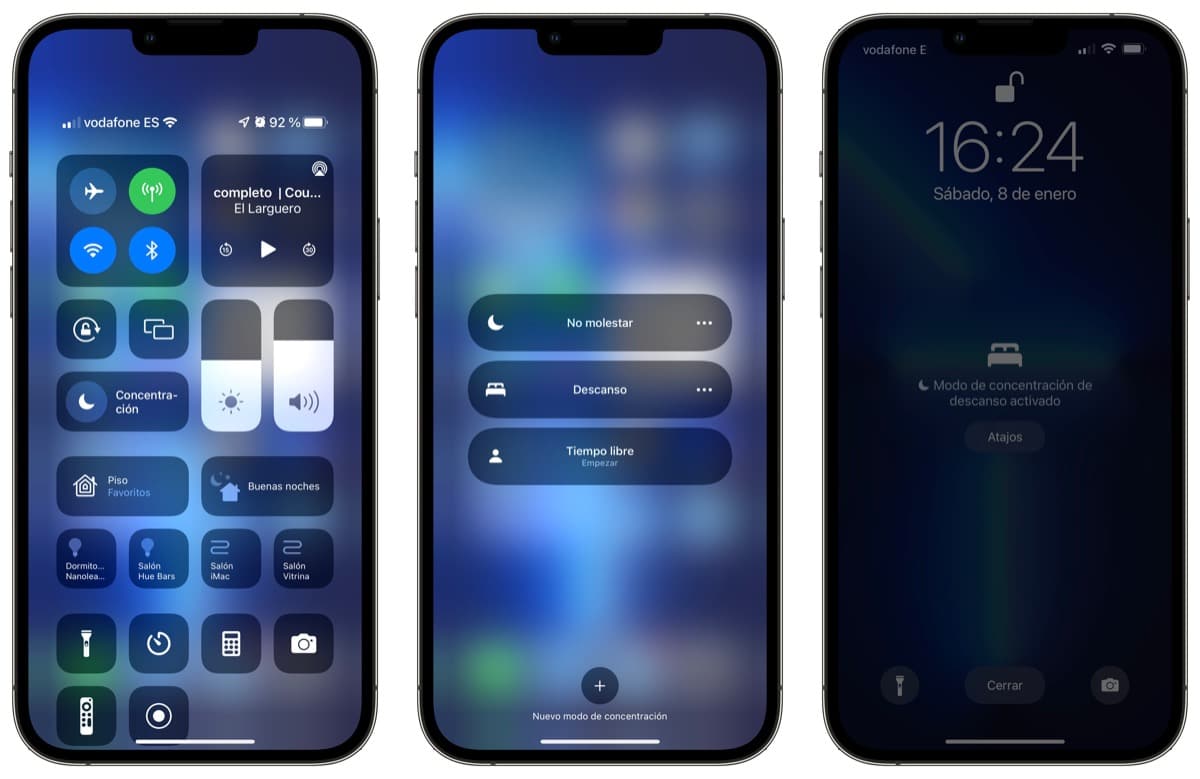
我如何激活所有這些模式? 嗯,您可以從控制中心或 Siri 輕鬆完成此操作,或者如果您的日常安排已經相當成熟,您也可以設置時間表。 甚至 您可以設置自動化,以便當您到達某個地點時激活特定模式:到達工作場所時的工作模式,到達健身房時的鍛煉模式。 當您離開它們時,它們會自動停用。
所有這些選項以及更多選項都可以在這些集中模式下進行配置, 正如我們在視頻中向您展示的,我們在視頻中解釋了所有配置步驟、可用的不同選項以及如何即時激活和修改它們。 如果您還沒有嘗試過,我建議您嘗試一下,因為它一定會讓您信服。
